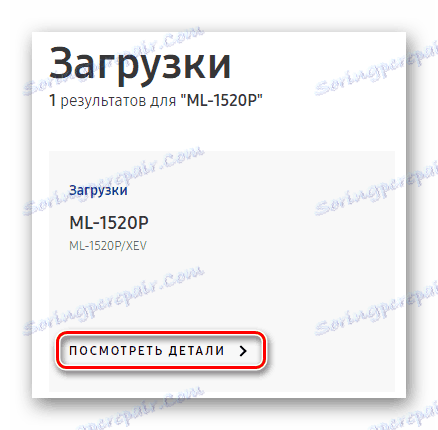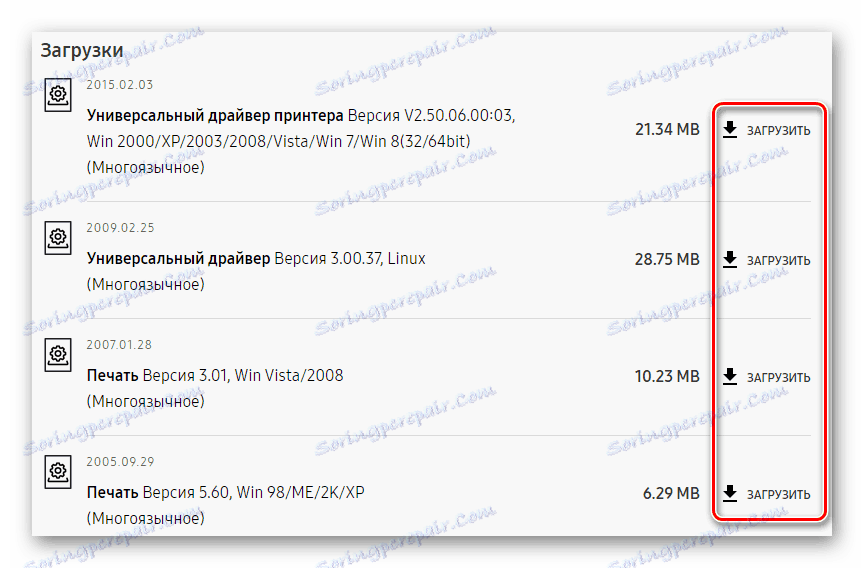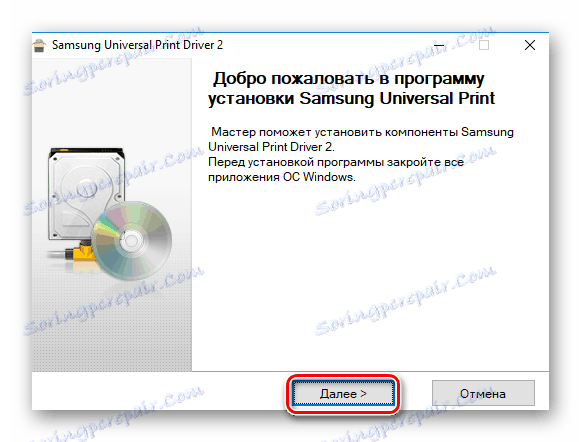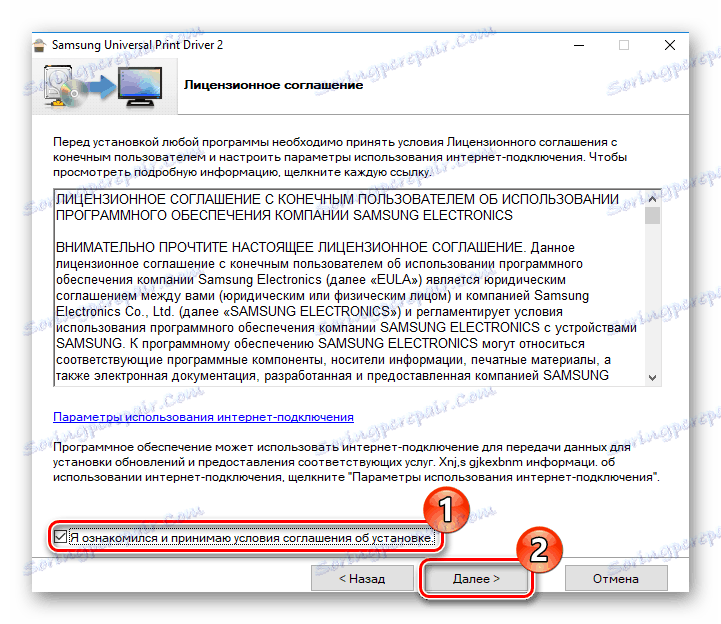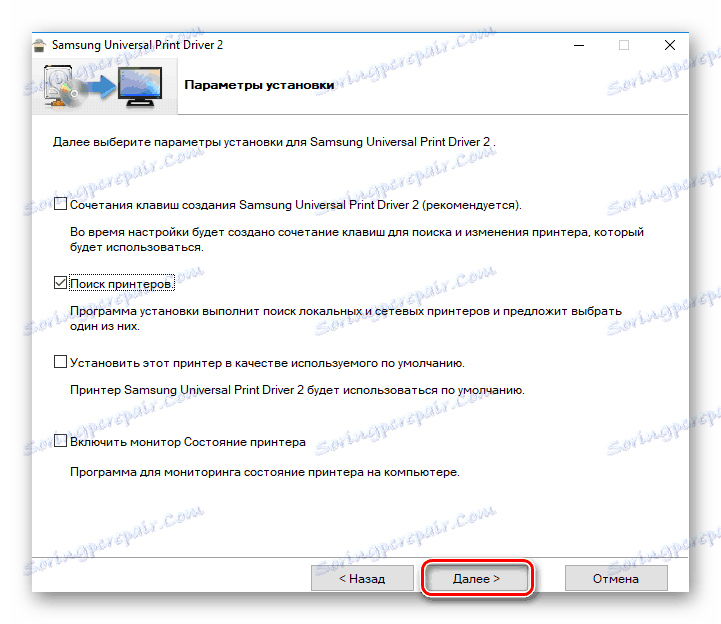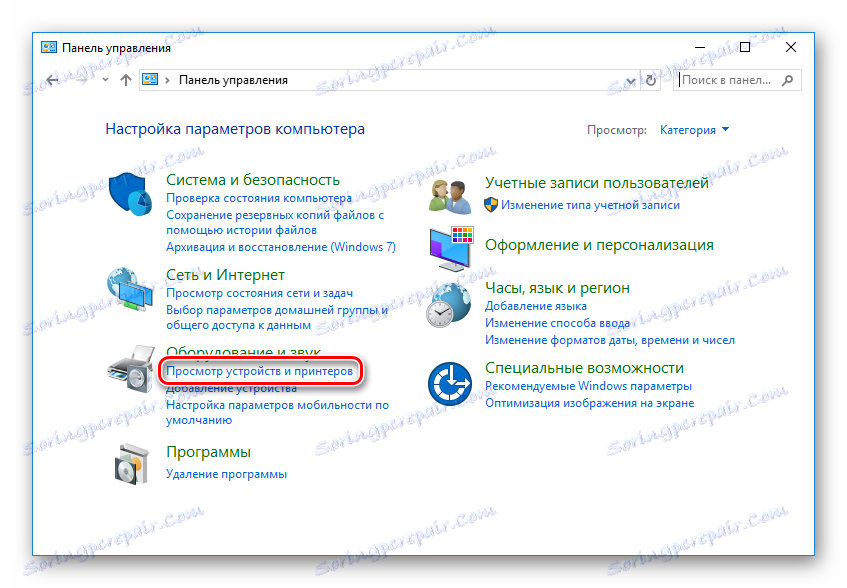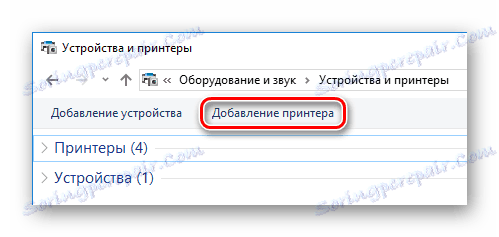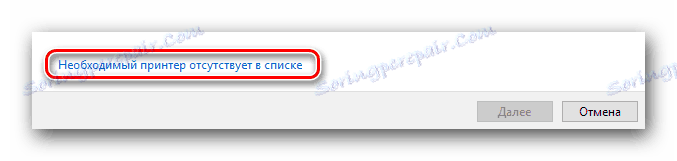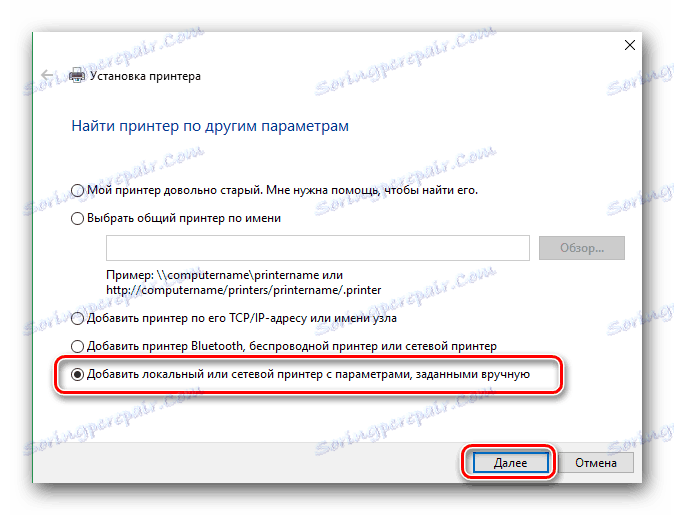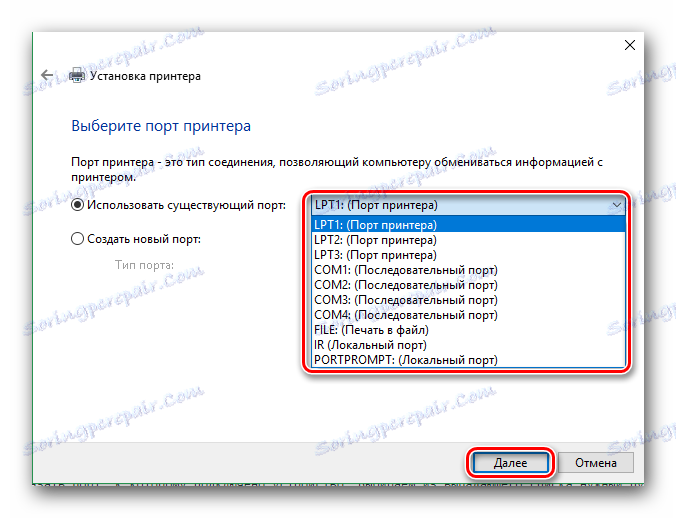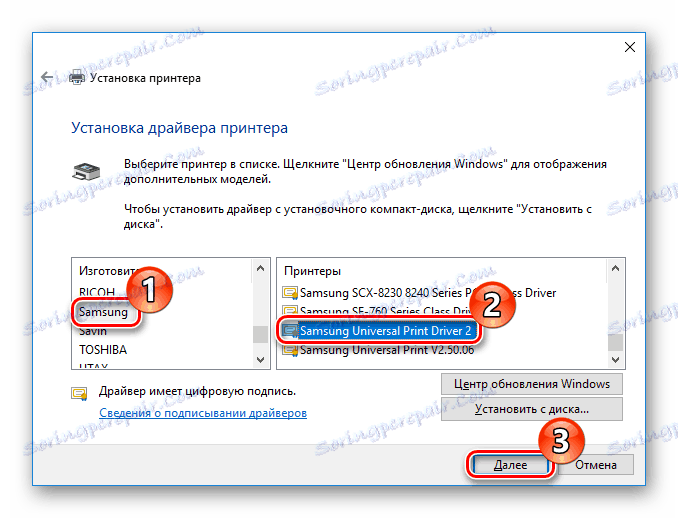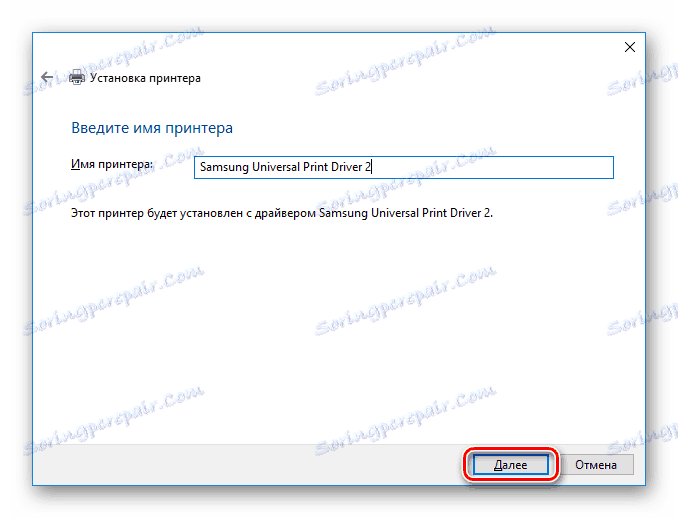Instalowanie oprogramowania dla Samsung ML-1520P
Jeśli kupiłeś nową drukarkę, musisz wybrać odpowiednie sterowniki. W końcu to oprogramowanie zapewni poprawną i wydajną pracę urządzenia. W tym artykule dowiesz się, gdzie znaleźć i jak zainstalować oprogramowanie do drukarki Samsung ML-1520P.
Spis treści
Instalowanie sterowników drukarki Samsung ML-1520P
Nie ma jednego sposobu instalacji oprogramowania i skonfigurowania urządzenia do poprawnej pracy. Naszym zadaniem jest szczegółowe zrozumienie każdego z nich.
Metoda 1: Oficjalna strona internetowa
Oczywiście powinieneś rozpocząć wyszukiwanie sterowników od oficjalnej strony producenta urządzenia. Ta metoda zapewnia instalację odpowiedniego oprogramowania bez ryzyka infekcji komputera.
- Idź do oficjalna strona Samsung pod określonym linkiem.
- U góry strony znajdź przycisk "Pomoc techniczna" i kliknij go.
![Obsługa lokalizacji Wsparcie Samsung]()
- Tutaj, w pasku wyszukiwania, określ model swojej drukarki - ML-1520P, odpowiednio . Następnie naciśnij klawisz Enter na klawiaturze.
![Oficjalna wyszukiwarka urządzeń Samsung]()
- Nowa strona wyświetli wyniki wyszukiwania. Możesz zauważyć, że wyniki są podzielone na dwie sekcje - "Instrukcje" i "Pobieranie" . Jesteśmy zainteresowani drugim - przewiń w dół i kliknij przycisk "Zobacz szczegóły" dla swojej drukarki.
![Oficjalne wyniki wyszukiwania Samsung]()
- Zostanie otwarta strona pomocy technicznej sprzętu, w której można pobrać niezbędne oprogramowanie w sekcji "Pobieranie" . Kliknij kartę "Zobacz więcej" , aby wyświetlić całe dostępne oprogramowanie dla różnych systemów operacyjnych. Kiedy zdecydujesz, które oprogramowanie chcesz pobrać, kliknij przycisk "Pobierz" obok odpowiedniego elementu.
![Pobieranie oficjalnych witryn Samsung]()
- Rozpocznie się pobieranie oprogramowania. Po zakończeniu procesu uruchom pobrany plik instalacyjny za pomocą dwukrotnego kliknięcia. Zostanie otwarty instalator, w którym należy wybrać element "Install" i kliknąć przycisk "OK" .
![Instalacja oprogramowania Samsung]()
- Następnie zobaczysz okno powitalne instalatora. Kliknij "Dalej" .
![Samsung Welcome window installer]()
- Następnym krokiem jest zapoznanie się z umową licencyjną oprogramowania. Sprawdź "Przeczytałem i akceptuję warunki umowy licencyjnej" i kliknij "Dalej" .
![Samsung akceptuje umowę licencyjną]()
- W następnym oknie możesz wybrać opcje instalacji sterownika. Możesz go pozostawić bez zmian, a jeśli chcesz, możesz wybrać dodatkowe elementy. Następnie ponownie kliknij przycisk "Dalej" .
![Opcje instalacji Samsung]()
Teraz poczekaj, aż proces instalacji sterownika zostanie zakończony i zacznij testować drukarkę Samsung ML-1520P.
Metoda 2: Globalne oprogramowanie do wyszukiwania sterowników
Możesz także użyć jednego z programów, które mają pomóc użytkownikom w znalezieniu sterowników: automatycznie skanują system i określają, które urządzenia wymagają aktualizacji sterowników. Jest tak wiele programów, więc każdy może wybrać dla siebie wygodne rozwiązanie. Na naszej stronie zamieściliśmy artykuł, w którym można zapoznać się z najpopularniejszymi programami takiego planu i, być może, zdecydować, który z nich użyć:
Czytaj więcej: Najlepsze programy do instalowania sterowników
Zwróć uwagę na Rozwiązanie DriverPack -
produkt rosyjskich programistów, który jest popularny na całym świecie. Ma dość prosty i intuicyjny interfejs, a także zapewnia dostęp do jednej z największych baz sterowników dla najbardziej zróżnicowanych urządzeń. Kolejną istotną zaletą jest to, że program automatycznie tworzy punkt przywracania przed rozpoczęciem instalacji nowego oprogramowania. Przeczytaj więcej na temat DriverPak i dowiedz się, jak z nim pracować, możesz w następnym materiale:
Lekcja: Jak zaktualizować sterownik na komputerze, używając rozwiązania DriverPack
Metoda 3: Wyszukaj oprogramowanie według identyfikatora
Każde urządzenie ma unikalny identyfikator, który może być również używany podczas wyszukiwania sterowników. Wystarczy znaleźć identyfikator w "Menedżerze urządzeń" w "Właściwościach" urządzenia. Zebraliśmy również niezbędne wartości, aby uprościć Twoje zadanie:
USBPRINTSAMSUNGML-1520BB9D
Teraz określ wartość znalezioną na specjalnej stronie, która umożliwia wyszukiwanie oprogramowania według ID i zainstaluj sterownik zgodnie z instrukcjami Kreatora instalacji. Jeśli niektóre rzeczy nie są dla Ciebie jasne, zalecamy zapoznanie się z szczegółową lekcją na ten temat:
Lekcja: Wyszukiwanie kierowców według identyfikatora sprzętu
Metoda 4: Ustalone środki systemu
Ostatnią opcją, którą rozważymy, jest ręczne zainstalowanie oprogramowania przy użyciu standardowych narzędzi systemu Windows. Ta metoda jest rzadko używana, ale warto też o tym wiedzieć.
- Przede wszystkim przejdź do "Panelu sterowania" w dowolny sposób, który uważasz za wygodny.
- Następnie znajdź sekcję "Sprzęt i dźwięk" , a w niej pozycję "Wyświetl urządzenia i drukarki" .
![Panel sterowania Wyświetl urządzenia i drukarki]()
- W oknie, które zostanie otwarte, zobaczysz sekcję "Drukarki" , która wyświetla wszystkie urządzenia znane systemowi. Jeśli na liście nie ma Twojego urządzenia, kliknij link "Dodaj drukarkę" nad kartami. W przeciwnym razie nie trzeba instalować oprogramowania, ponieważ drukarka została skonfigurowana na długi czas.
![Urządzenie i drukarka Dodawanie drukarki]()
- System wyszuka podłączone drukarki, które wymagają aktualizacji sterowników. Jeśli twój sprzęt pojawi się na liście, kliknij go, a następnie kliknij przycisk "Dalej" , aby zainstalować całe niezbędne oprogramowanie. Jeśli drukarki nie ma na liście, kliknij link "Wymagana drukarka nie ma na liście" u dołu okna.
![Specjalne ustawienia połączenia drukarki]()
- Wybieramy metodę połączenia. Jeśli używasz do tego USB, kliknij "Dodaj drukarkę lokalną" i ponownie "Dalej" .
![Dodawanie drukarki lokalnej]()
- Następnie mamy możliwość określenia portu. Możesz wybrać żądany element w specjalnym menu rozwijanym lub dodać port ręcznie.
![Określ port połączenia drukarki]()
- I na koniec wybierzemy urządzenie, dla którego potrzebne są sterowniki. Aby to zrobić, w lewej części okna wybierz producenta -
Samsung, a po prawej - model. Ponieważ niezbędny sprzęt na liście nie zawsze się kończy, możesz wybraćSamsung Universal Print Driver 2- uniwersalny sterownik drukarki. Ponownie kliknij "Dalej" .![Wybór drukarki Panelu sterowania Samsung]()
- Ostatnim krokiem jest określenie nazwy drukarki. Możesz pozostawić wartość domyślną lub podać nazwę. Kliknij "Dalej" i poczekaj, aż sterowniki zostaną zainstalowane.
![Panel sterowania Samsung Określ nazwę drukarki]()
Jak widać, nie ma nic trudnego w instalacji sterownika drukarki. Potrzebujesz tylko stabilnego połączenia z Internetem i odrobiny cierpliwości. Mamy nadzieję, że nasz artykuł pomógł Ci rozwiązać problem. W przeciwnym razie napisz w komentarzach, a my odpowiemy.